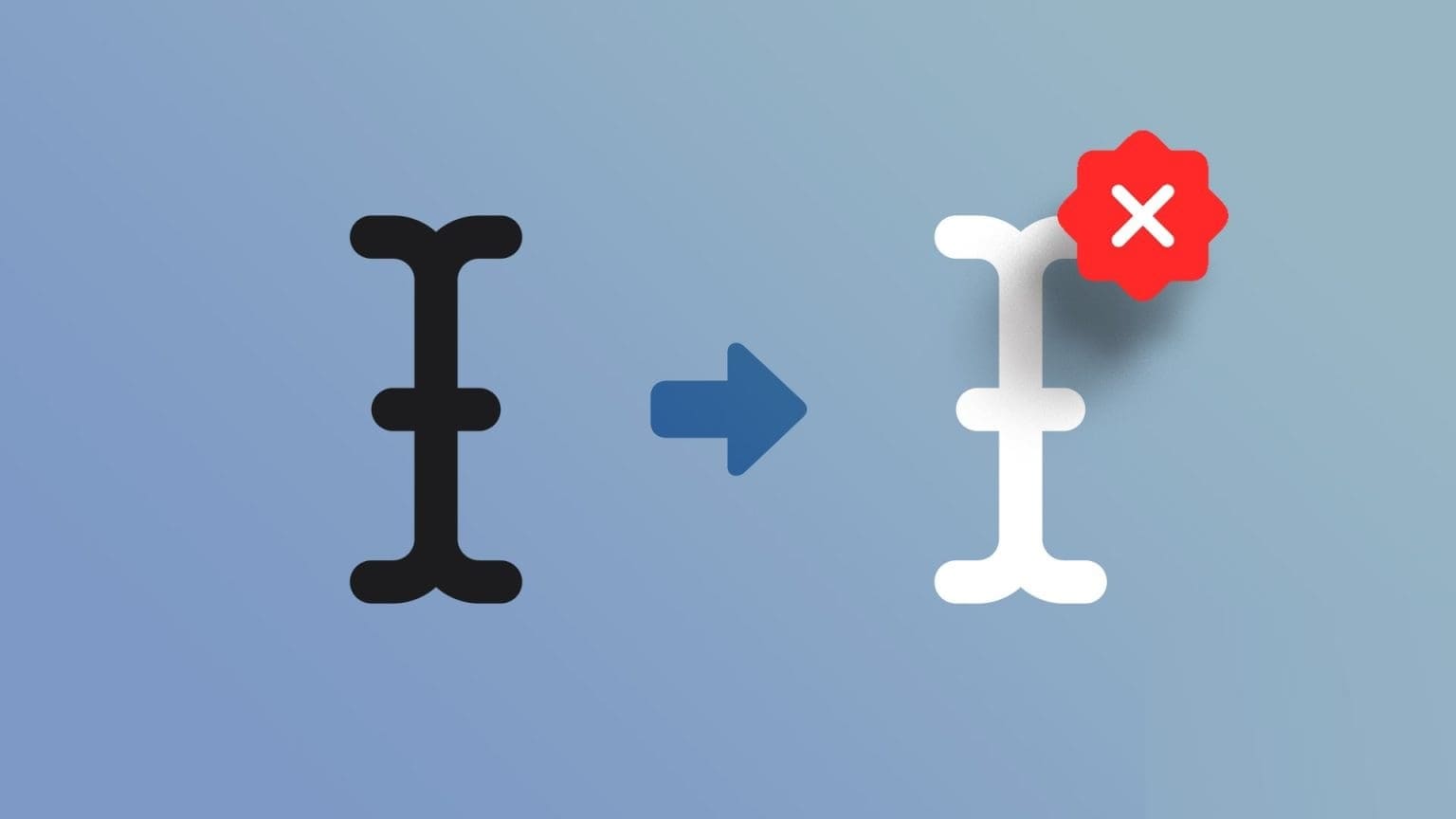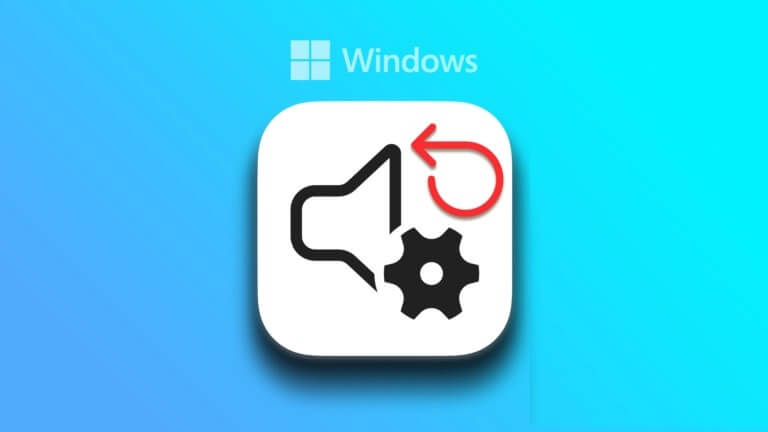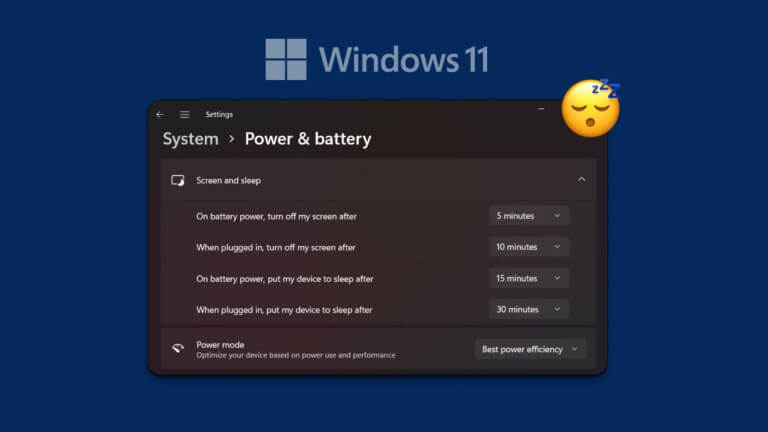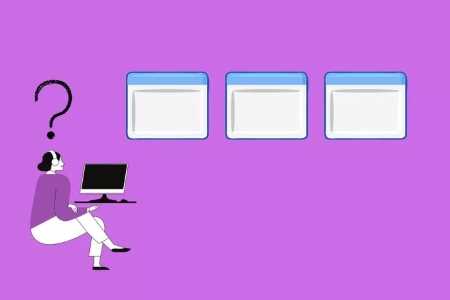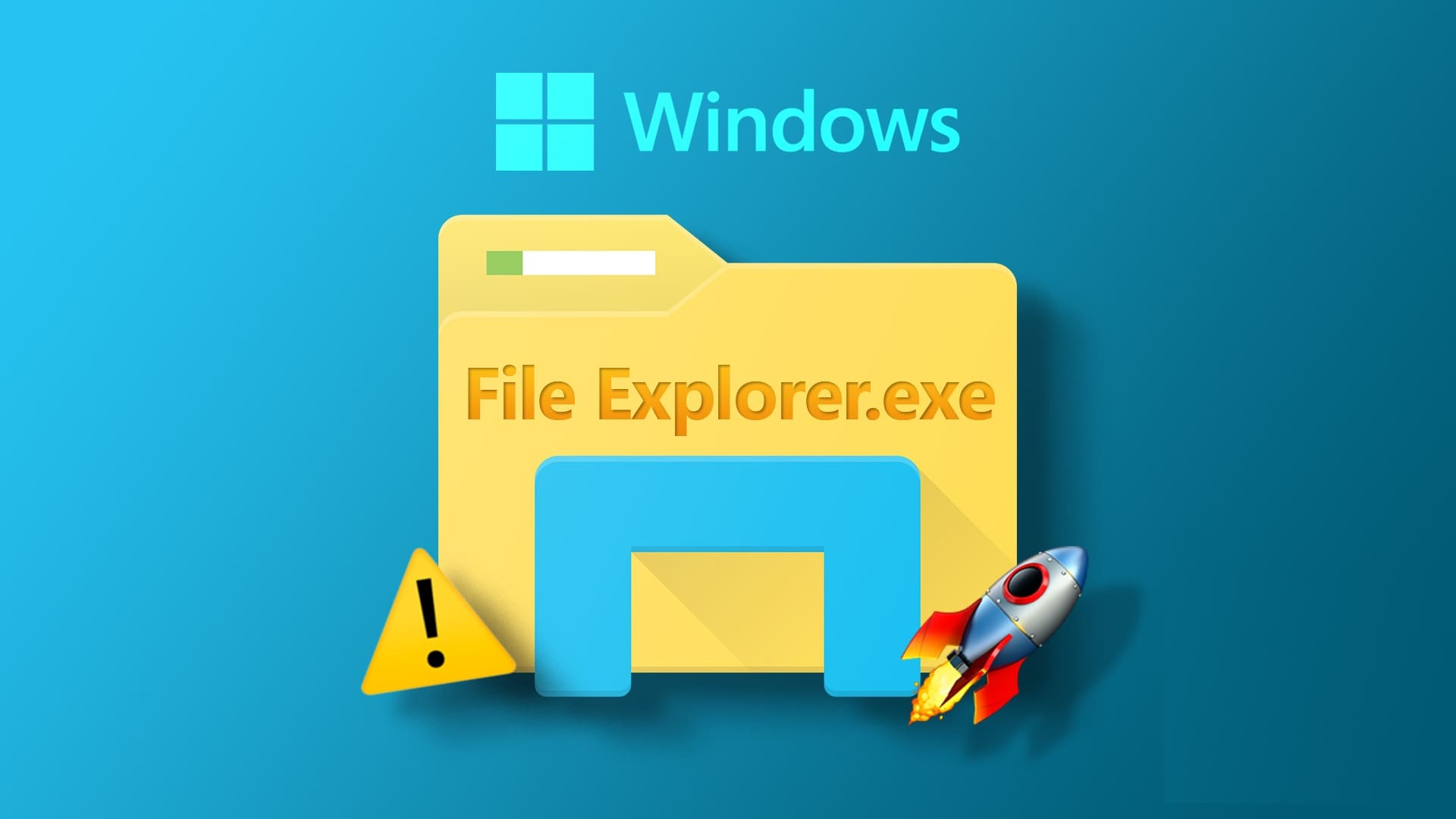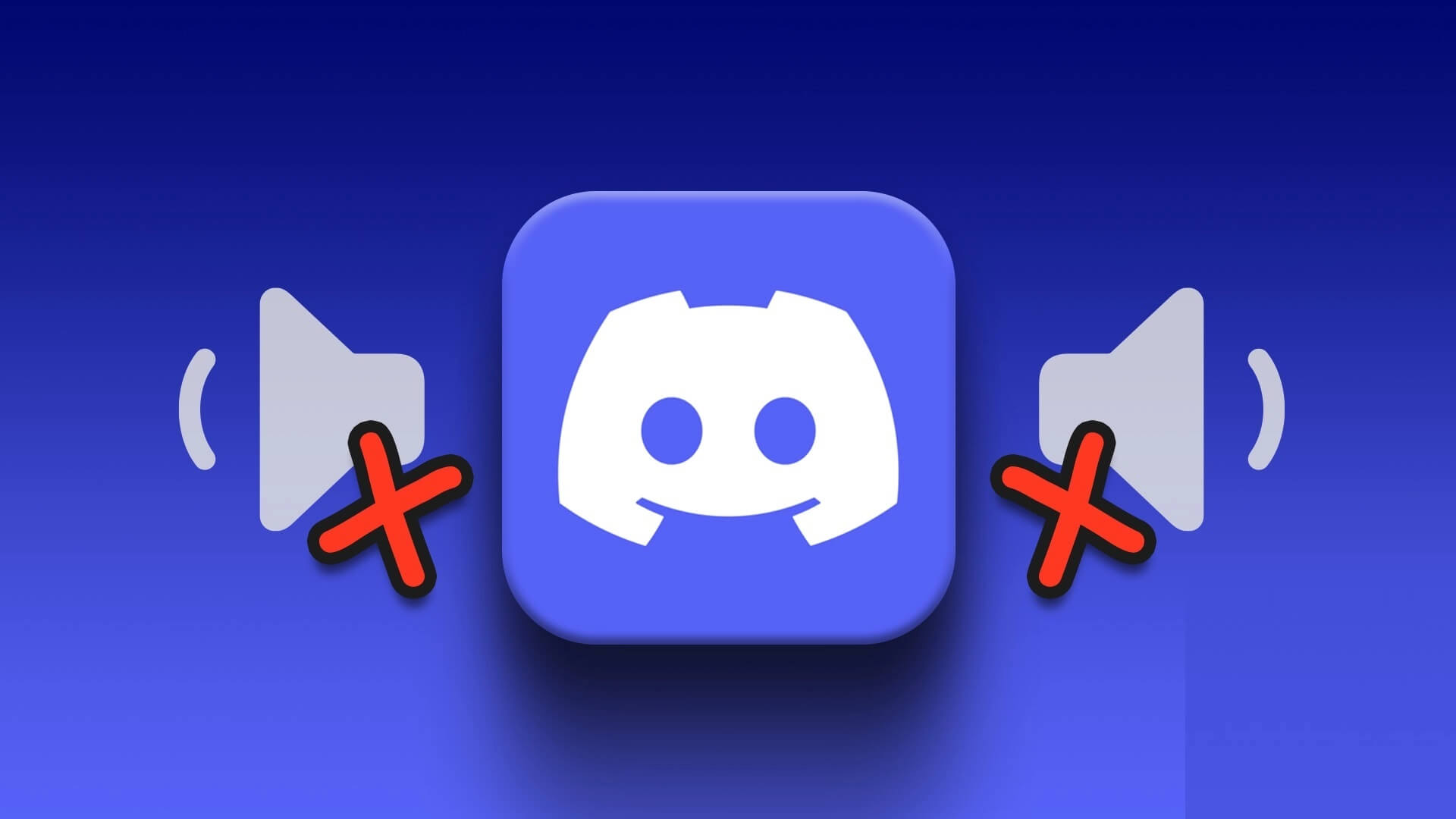Aktualizuje se plocha Windows 11 neočekávaně? Pak je vaše frustrace pochopitelná. Takové náhlé aktualizace systému Windows mohou snadno ovlivnit vaši produktivitu a zničit vaši práci s počítačem. Důvod za tím může být kdekoli nepoctivá aplikace na přítomnost škodlivého softwaru. Pokud se tlačítko myši zaseklo, může to pomoci potvrdit dočasné odpojení myši. Pokud to nepomůže, můžete pomocí níže uvedených řešení zabránit neočekávanému obnovení plochy Windows 11. Zde je 7 nejlepších oprav pro aktualizaci desktopu v systému Windows 11

1. Zavřete aplikace na pozadí
Můžete začít otevřením Správce úloh v systému Windows a přechodem na Seznam aplikací spuštěných na pozadí. Aplikace, které využívají hodně procesoru a prostředků, mohou systém Windows nutit k pravidelné aktualizaci.
Klikněte na Ctrl + Shift + Esc zapnout Správa úkolů. Na kartě Procesy zkontrolujte využití procesoru a paměti každou aplikací. Klikněte pravým tlačítkem na ten s nejvyšším využitím a z nabídky vyberte Ukončit úlohu. Než to ale uděláte, nezapomeňte si práci uložit.
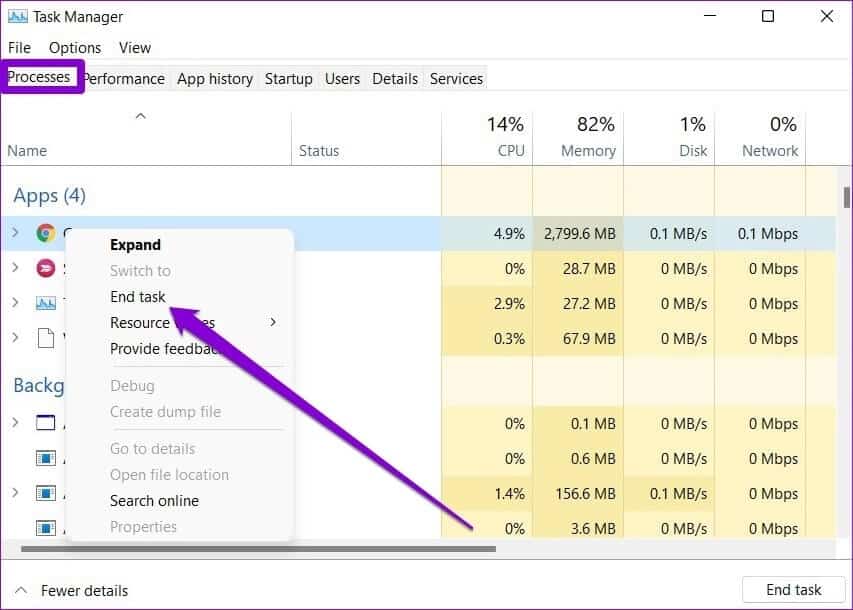
Někdy mohou být na vině aplikace cloudového úložiště jako OneDrive a iCloud, které neustále synchronizují data na pozadí. Kromě nich můžete vždy zavřít a restartovat některé aplikace náročné na zdroje.
2. Proveďte skenování SFC a DISM
Odinstalovali jste spoustu aplikací nebo odstranili některé zbylé soubory a složky? To může způsobit určité problémy se systémovými soubory Windows 11. Pomocí kontroly System File Checker ve Windows můžete nahradit tyto systémové soubory jejich verzemi uloženými v mezipaměti.
Krok 1: Klikněte na Klávesa Windows + X pro otevření seznamu Hlavní panel a vyberte Možnost Windows Terminal (administrátor)..
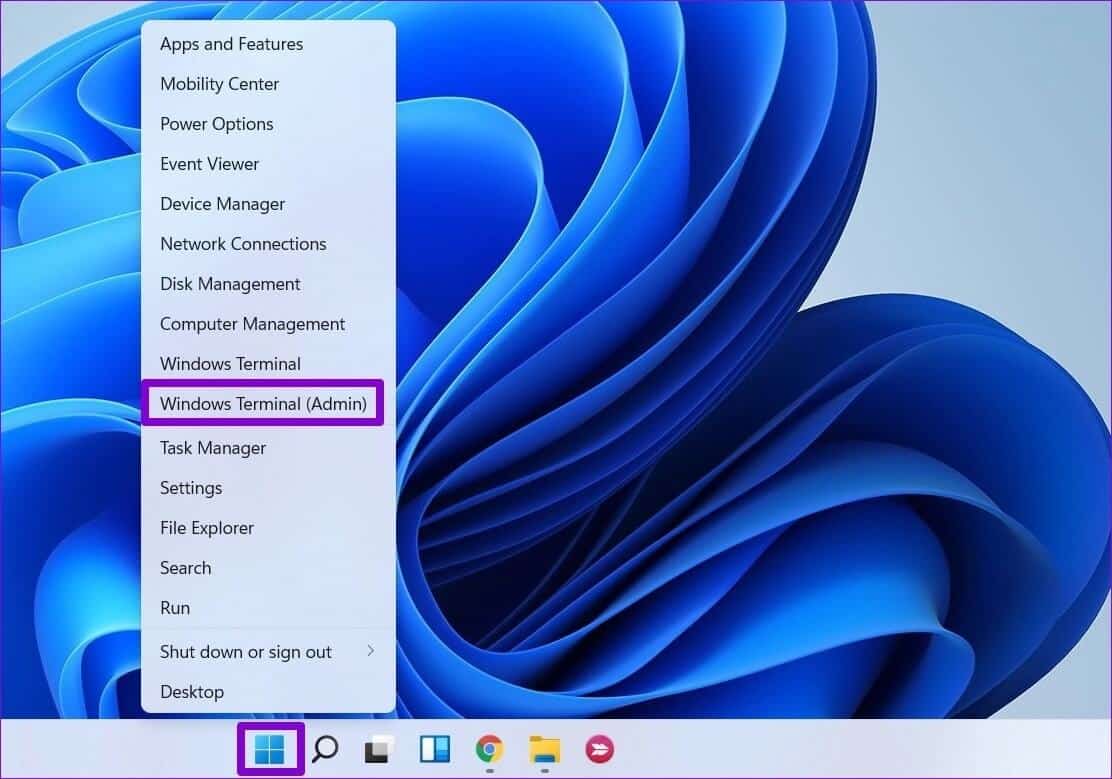
Krok 2: Typ výše zmíněný příkaz níže a klikněte na Enter.
SFC / skenování
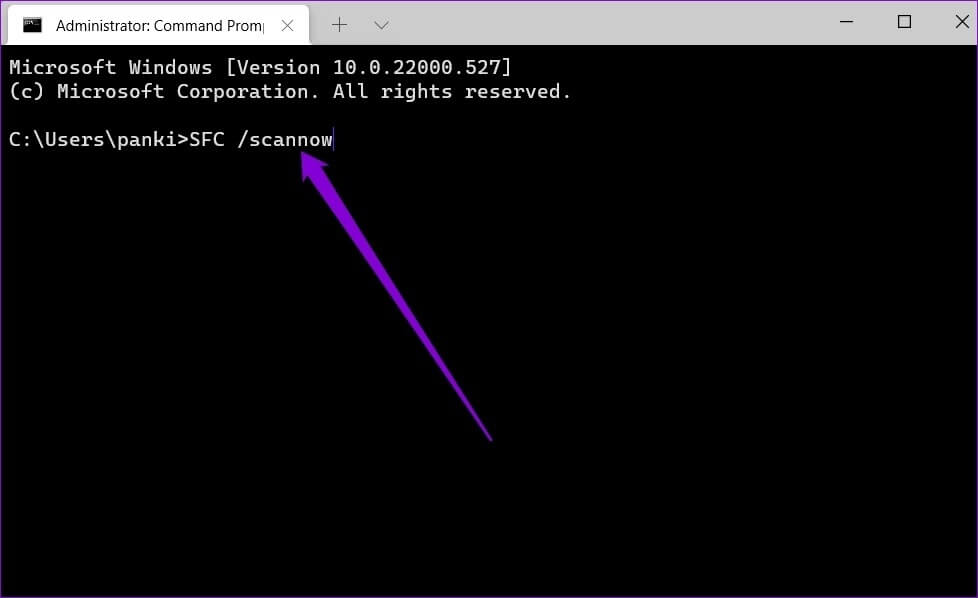
Po dokončení skenování se zobrazí zpráva oznamující, zda bylo skenování úspěšné.
Pokud skenování SFC nemůže najít žádný problém se systémovými soubory, zkuste místo toho spustit skenování DISM (Deployment Image Service and Management).
Krok 1: Klikněte na Klávesa Windows + X a vyberte Windows Terminal (Admin) ze seznamu.
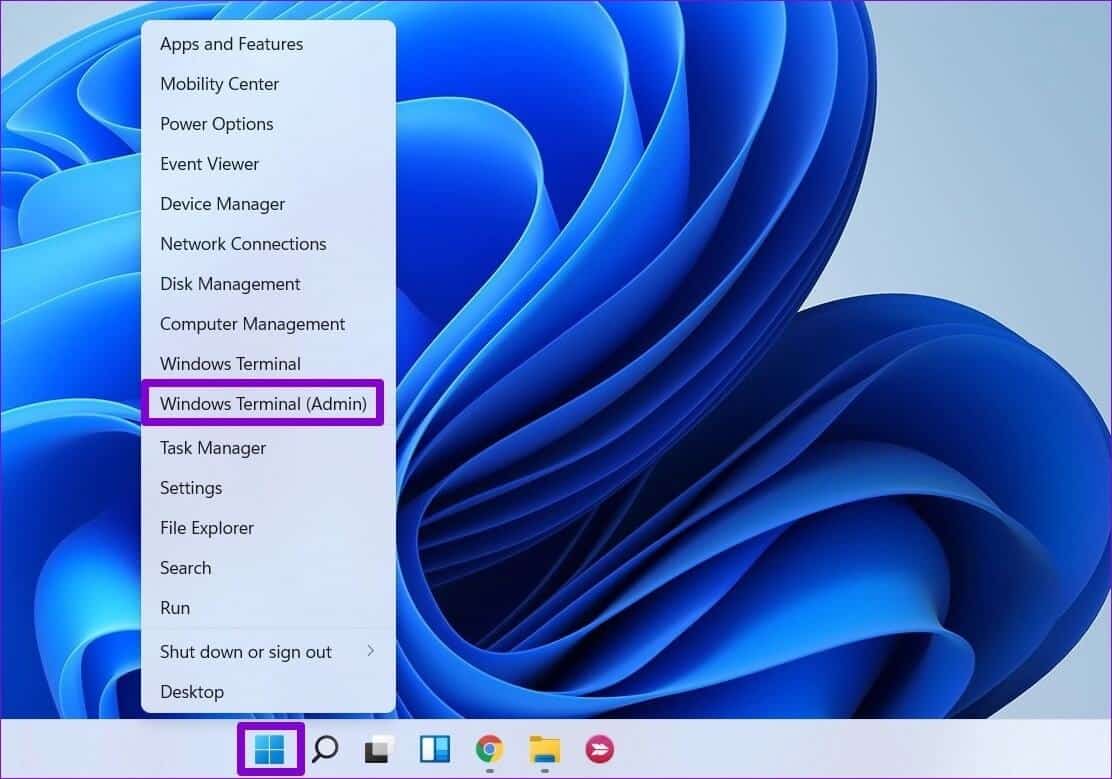
Krok 2: V konzole spusťte následující příkazy jeden po druhém a po každém stiskněte klávesu Enter.
DISM /Online /Cleanup-Image /CheckHealth DISM /Online /Cleanup-Image /ScanHealth DISM /Online /Cleanup-Image /RestoreHealth
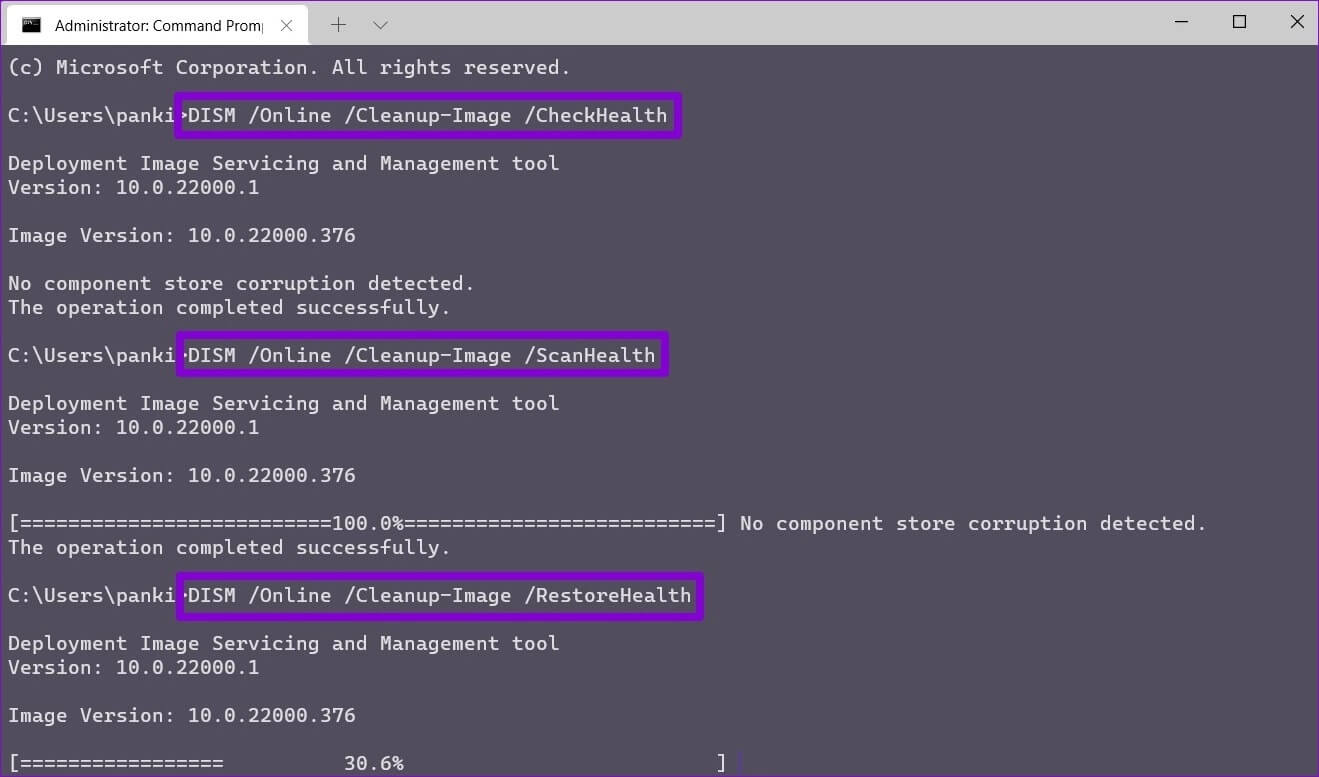
Restartujte váš počítač Po spuštění výše uvedených příkazů zkontrolujte plochu, zda se nadále aktualizuje.
3. Změňte plán napájení
Podobně jako v předchozích iteracích, Windows 11 také nabízí několik různých plánů napájení. Několika uživatelům se podařilo vyřešit problém s automatickými aktualizacemi plochy přechodem na plán napájení s vysokým výkonem. Zde je návod.
Krok 1: Klikněte na Klávesa Windows + I zapnout Nastavení aplikace. z Záložka Systém , Klikněte Nastavení napájení a baterie.
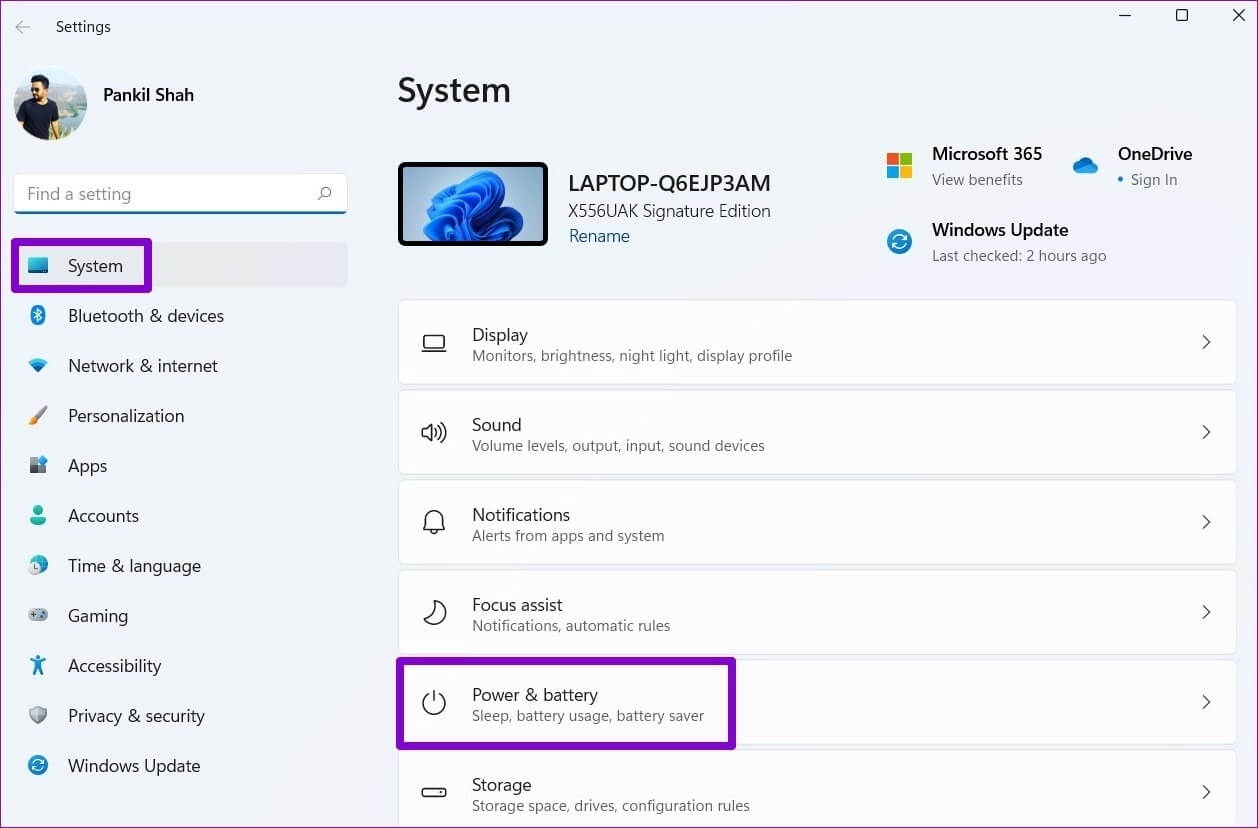
Krok 2: použití Seznam rozbalit vedle režim napájení k určení nejlepšího výkonu.
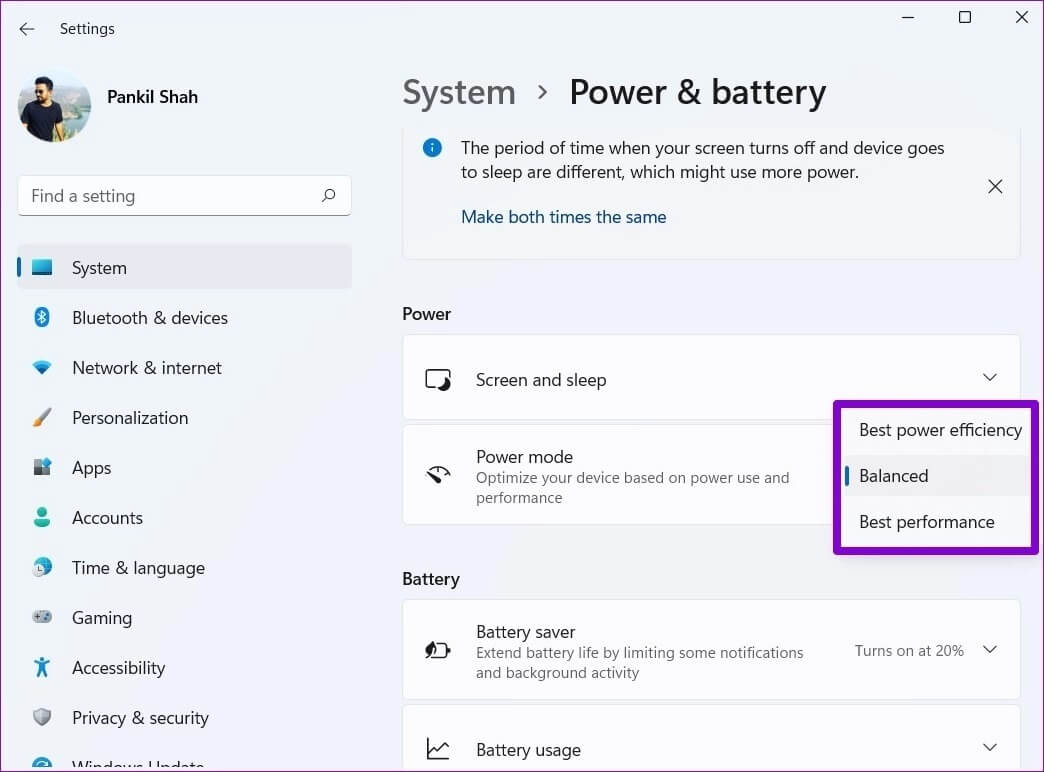
4. Zakažte službu hlášení chyb systému Windows
Služba hlášení chyb systému Windows, která běží na pozadí a zjišťuje a oznamuje jakékoli softwarové chyby společnosti Microsoft. Je úžasné, když se služba chová poněkud nevyzpytatelně a končí ucpáním zdrojů. Můžete zkusit na chvíli zakázat službu hlášení chyb systému Windows a zjistit, zda to pomůže.
Krok 1: Klikněte na Klávesa Windows + R. Otevřít Spustit dialog. píšu services.msc do pole a stiskněte Enter.
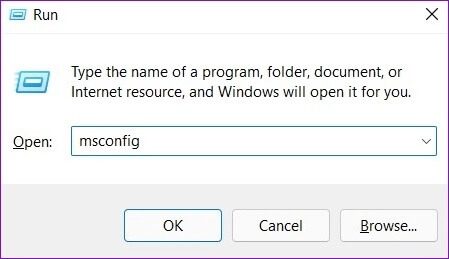
Krok 2: في Okno služeb Přejděte dolů a vyhledejte Služba hlášení chyb systému Windows A dvojitým kliknutím na něj otevřete Vlastnosti.
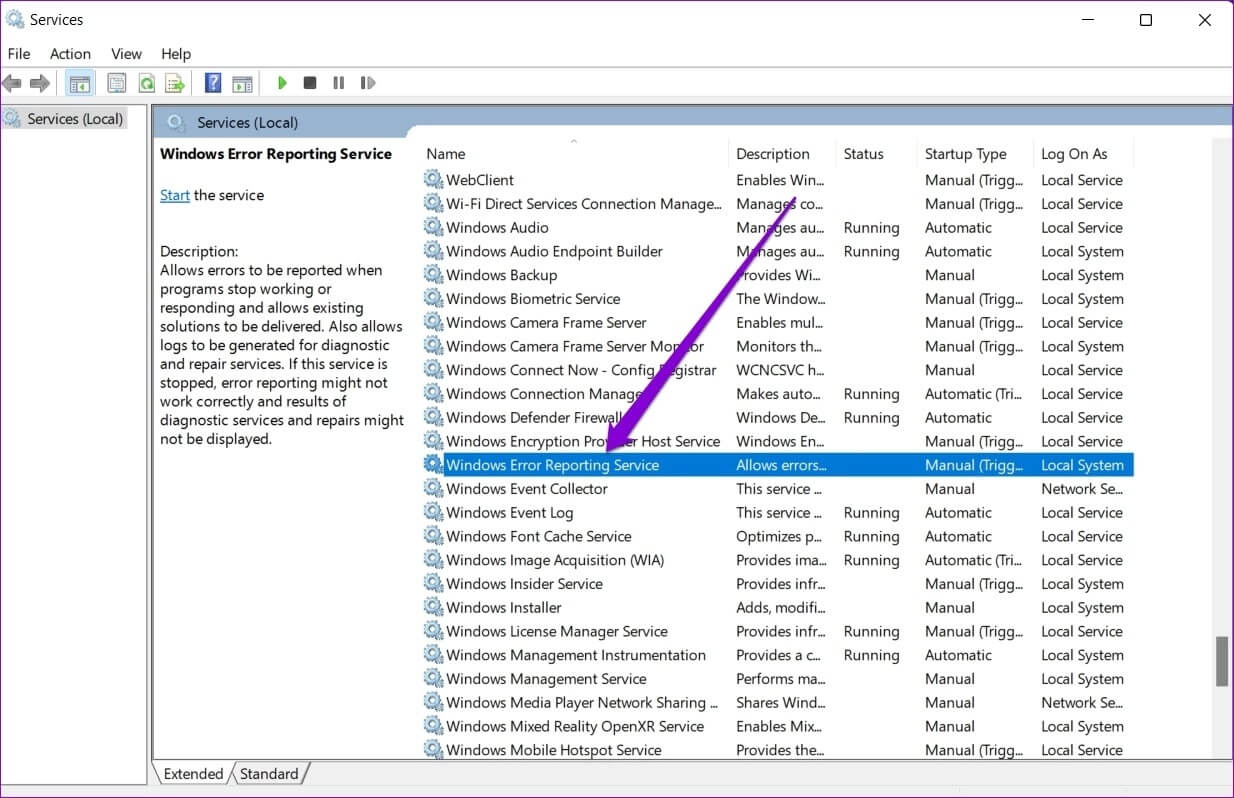
ةوة 3: Pro výběr použijte rozevírací seznam Typ spouštění zlomený a stiskněte تطبيق následován Souhlasím.
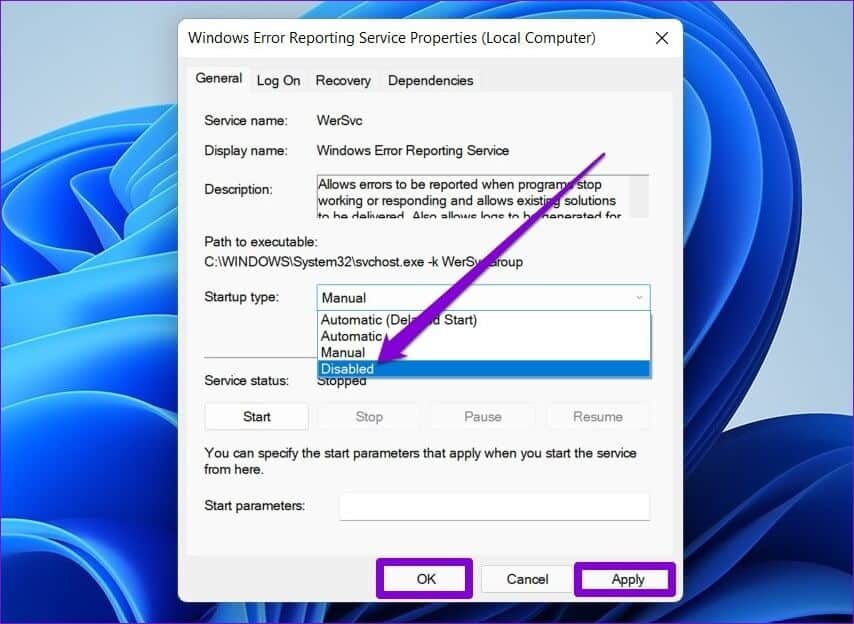
5. Aktualizujte ovladač zobrazení
Pokud je problém s aktuálním ovladačem zobrazení na vašem počítači, ikony na ploše mohou nadále blikat nebo obrazovka může blikat. Chcete-li tento problém odstranit, můžete se pokusit aktualizovat ovladače zobrazení v počítači podle následujících kroků.
Krok 1: Klikněte ikona vyhledávání في Hlavní panel , A napište správce zařízení a stiskněte Enter.
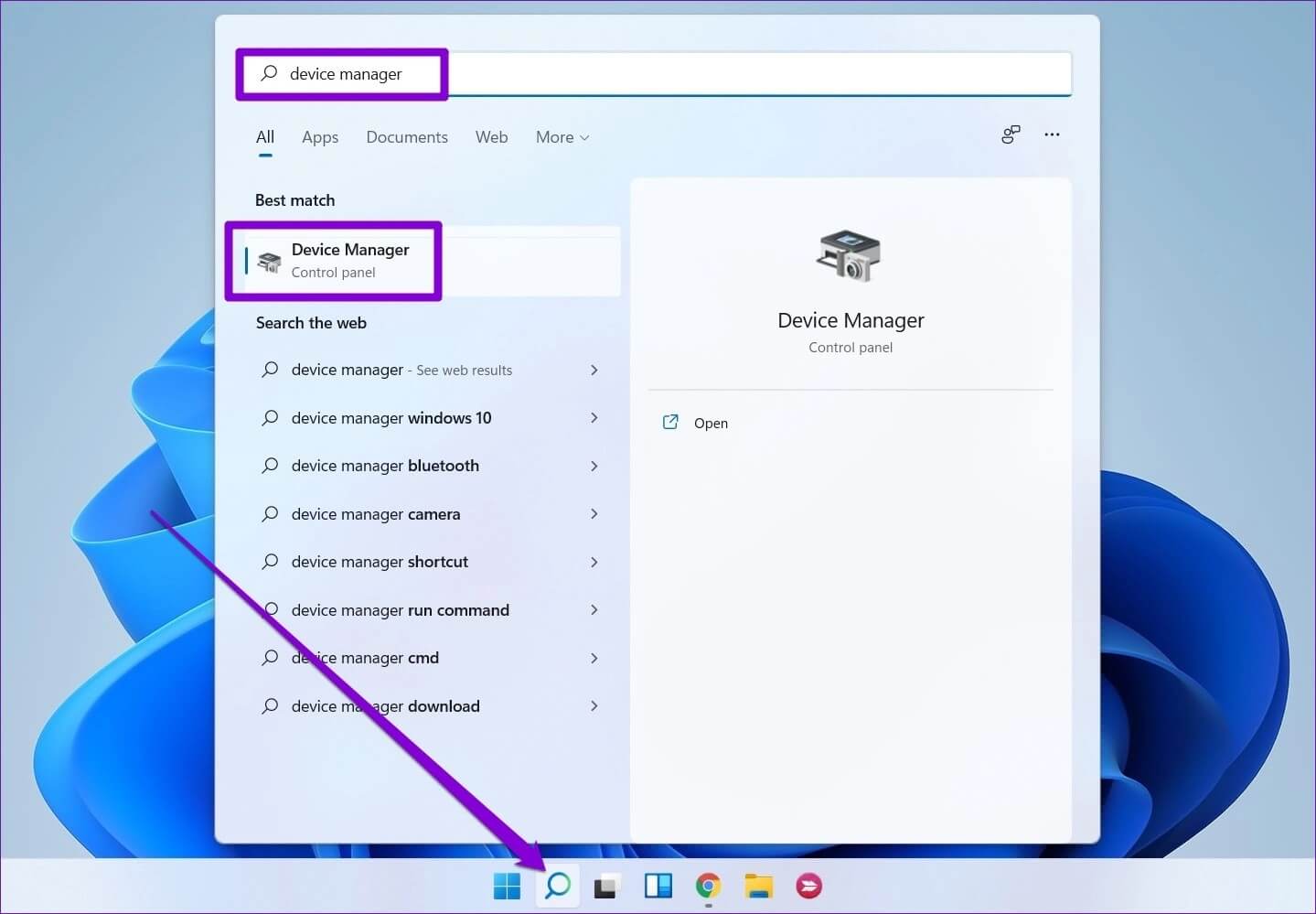
Krok 2: في Okno Správce zařízení , rozšířit Adaptéry displeje. Poté klikněte pravým tlačítkem Grafická karta své a vyberte Možnost aktualizace ovladače.
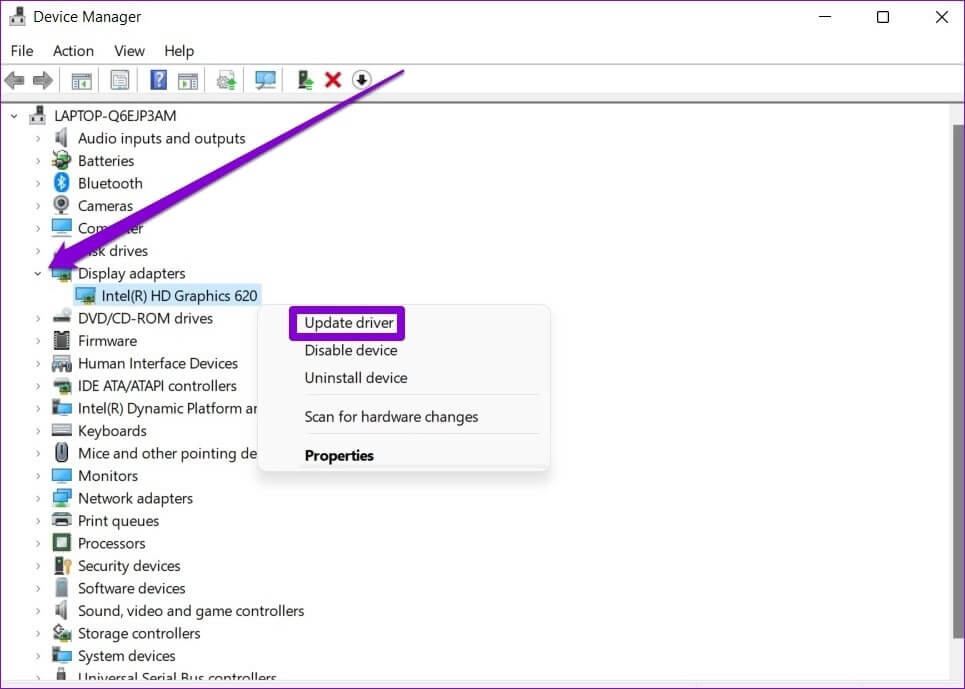
Odtud postupujte podle pokynů na obrazovceAktualizujte ovladače zobrazení.
6. Vyhledejte malware
Přítomnost malwaru nebo virů může také způsobit, že se systém Windows 11 občas chová špatně a příležitostně jej vynutí automatickou aktualizaci. Chcete-li to vyloučit, zkuste provést úplnou kontrolu systému pomocí Windows Defender nebo antivirus dle vašeho výběru a poté zkontrolujte, zda je problém vyřešen.
7. Zkuste čisté spuštění
Pokud stále nemůžete zabránit obnovení plochy Windows 11, mohou tuto závadu způsobovat aplikace nebo služby třetích stran běžící na pozadí. Rychlý způsob, jak to zkontrolovat, je provést akci čistá bota.
Krok 1: Klikněte na Win + R Otevřít Spustit dialog , A napište msconfig. msc a stiskněte Enter.
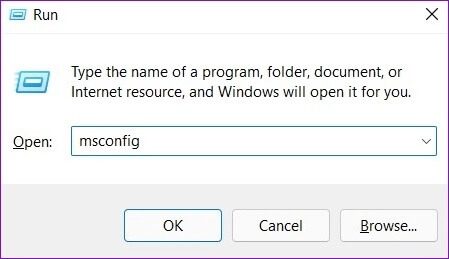
Krok 2: v rámci Karta Služby , Najděte Náměstí Což zní pole Skrýt všechny služby Microsoftu a klikněte na něj Tlačítko Zakázat vše. To povede k Zakázat všechny služby třetích stran a relativně nepravidelné na vašem počítači.
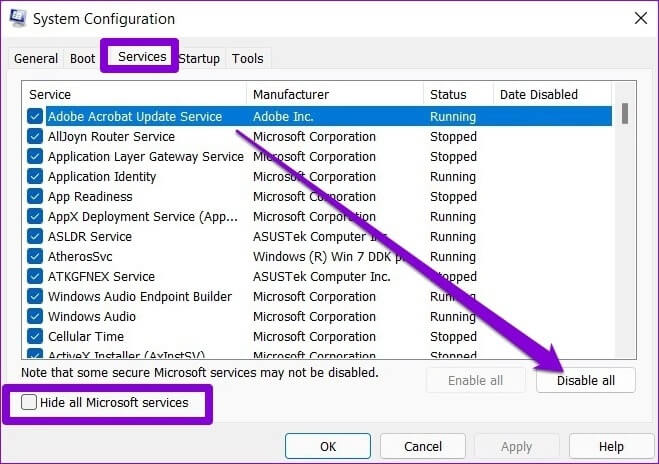
ةوة 3: Poté zamiřte Karta Po spuštění a klikněte Otevřete Správce úloh.
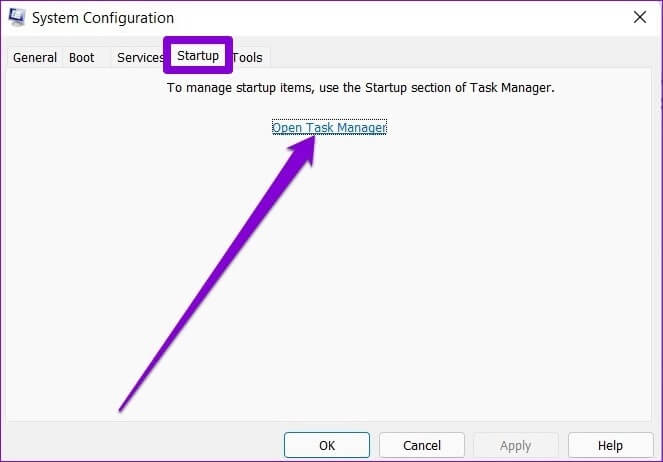
Krok 4: v rámci spuštění , Najděte nežádoucí programy v něm a klikněte klepněte na tlačítko Zakázat. Pamatujte, že jen musíte Zakázat aplikace. Vyhýbat se Vypněte kteroukoli ze základních služeb.
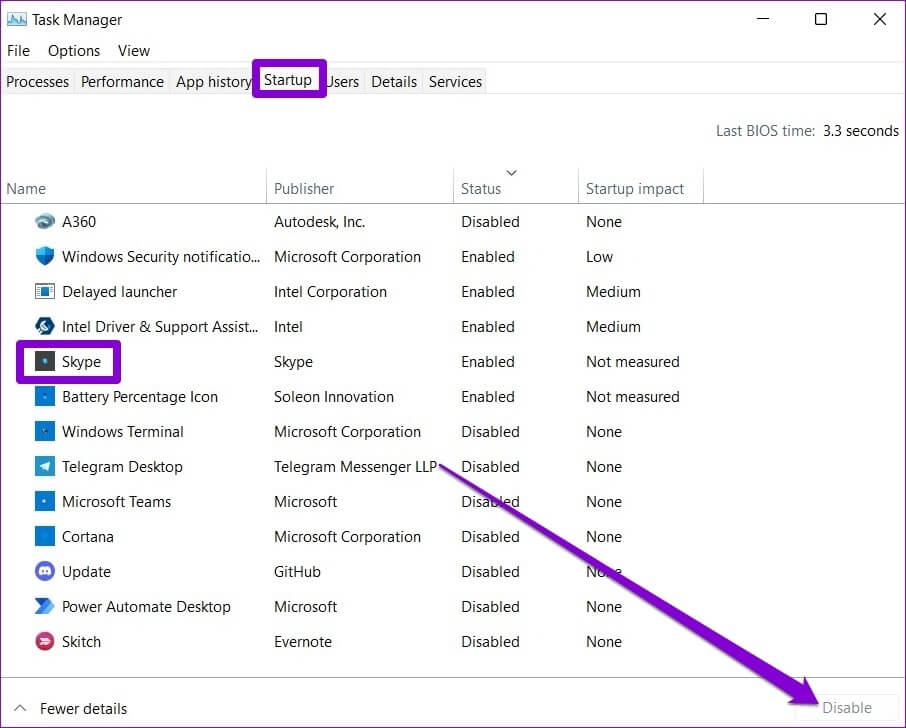
Zatímco se váš počítač restartuje, budou spuštěny pouze základní aplikace a služby. Pokud problém již není přítomen při čistém spuštění, můžete zkontrolovat a odebrat všechny nedávno nainstalované aplikace a programy.
Chcete-li znovu spustit v normálním režimu, postupujte podle výše uvedených kroků a povolte všechny spouštěcí aplikace a služby a restartujte počítač.
Osvěžující v každém smyslu slova
Tyto náhodné aktualizace mohou způsobit Blikání obrazovky plochy zbytečně a vedou k nadměrnému využití procesoru a paměti. Jedno z výše uvedených řešení vám však může pomoci vrátit věci do normálu v systému Windows 11.